

MindMaple sur iPhone : intégrez tout y compris vos photos digitales ! La version MindMaple pour iPhone est-elle complète ?
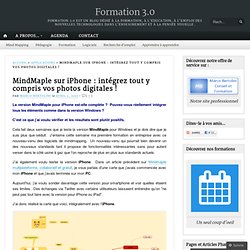
Pouvez-vous réellement intégrer tous les éléments comme dans la version Windows ? C’est ce que j’ai voulu vérifier et les résultats sont plutôt positifs. Cela fait deux semaines que je teste la version MindMaple pour Windows et je dois dire que je suis plus que séduit. J’entame cette semaine ma première formation en entreprise avec ce nouveau-venu des logiciels de mindmapping. Un nouveau-venu qui pourrait bien devenir un des nouveaux standards tant il propose de fonctionnalités intéressantes sans pour autant verser dans le côté usine à gaz que l’on reproche de plus en plus aux standards actuels.
J’ai également voulu tester la version iPhone. Aujourd’hui, j’ai voulu sonder davantage cette version pour smartphone et voir quelles étaient ses limites. J’ai donc réalisé la carte que voici, intégralement avec l’iPhone. Test de l’application MindMaple iPhone Une fonctionnalité qui tire profit du potentiel photo des smartphones ! Like this: Tutoriel MindMaple : utiliser les cartes secondaires en gestion de projet. Gérer un projet suppose un grand nombre de données.

Comment ne pas encombrer sa carte avec les multiples tâches composant un projet ? Un utilisant des cartes secondaires pour "décharger" la carte principale. Voici comment procéder. MindMaple, nous l’avons vu dans la première partie de ce tutoriel, vous permet d’inclure des informations sur les tâches dans vos cartes mentales. Mais un projet peut rapidement prendre de l’extension et il devient difficile de lire l’information sur une carte pléthorique. Tout comme la plupart des logiciels de mindmapping, MindMaple est capable de gérer des cartes principales et des cartes filles ou secondaires. Reprenons la carte que j’ai utilisée hier pour vous montrer l’intégration des informations de tâches. Première étape : choisir un sujet de la carte principale Carte principale : Test Projet Nous allons repartir de cette carte pour développer la partie "Envoi d’une proposition de formation à l’agence pour l’emploi".
Deuxième étape : créer une carte secondaire. Tutoriel Mindmaple : gérer les tâches et projets. Tutoriel MindMaple : utiliser les cartes secondaires en gestion de projet. Gérer un projet suppose un grand nombre de données.
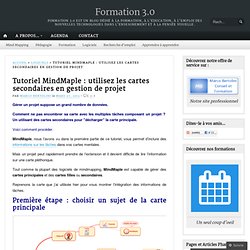
Comment ne pas encombrer sa carte avec les multiples tâches composant un projet ? Un utilisant des cartes secondaires pour "décharger" la carte principale. Voici comment procéder. MindMaple, nous l’avons vu dans la première partie de ce tutoriel, vous permet d’inclure des informations sur les tâches dans vos cartes mentales. Mais un projet peut rapidement prendre de l’extension et il devient difficile de lire l’information sur une carte pléthorique.
Tout comme la plupart des logiciels de mindmapping, MindMaple est capable de gérer des cartes principales et des cartes filles ou secondaires. Reprenons la carte que j’ai utilisée hier pour vous montrer l’intégration des informations de tâches. Première étape : choisir un sujet de la carte principale Carte principale : Test Projet Nous allons repartir de cette carte pour développer la partie "Envoi d’une proposition de formation à l’agence pour l’emploi". MindMaple : un logiciel de mindmapping complet pour un prix dérisoire. Envie d’un logiciel de Mindmapping complet et pas cher ?

Au graphisme élégant et aux possibilités innombrables ? Et qui évolue constamment pour offrir à ses clients de nouvelles fonctions intéressantes ? Le tout pour un prix dérisoire ? Alors, jetez un coup d’oeil du côté de MindMaple ! Article mis à jour le 23-03-2013 : précisions sur la plateforme collaborative de Mindmaple. S’il apparaît de nouveaux logiciels de mindmapping – ou qui se prétendent tels – quasiment toutes les semaines, on ne peut malheureusement pas dire qu’ils se valent tous. MindMaple: mindmapping multiplateforme, collaboratif et gratuit ! Mindmaple frappe fort !

Le logiciel de mindmapping se conjugue aujourd’hui sur Windows, iPhone, et iPad. Et permet le travail collaboratif en temps réel en utilisant Google Drive. Et tout cela, gratuitement pendant toute l’année 2013 ! Il y a quelques mois, je vous avais déjà dit tout le bien que je pensais de MindMaple, un logiciel de mindmapping dont l’évolution me paraissait étonnante. Aujourd’hui, ses développeurs frappent de nouveau un grand coup ! Un logiciel réellement multiplateforme J’ai voulu en savoir plus et vérifier que la solution trouvée par MindMaple tient toutes ses promesses. J’ai donc téléchargé MindMaple sur mon iPhone pour tester cette version entièrement gratuite. Cette version iPhone n’est pas une version bridée, limitée à quelques fonctions basiques, mais un réel logiciel de mindmapping avec les fonctions intégration d’image, de notes, de liens et de tâches pour la gestion de projets ! De l’iPhone au PC J’ai résumé mes premières impressions sur la mindmap suivante.
Tutoriel Mindmaple : importer et exporter du texte. Peut-on importer du texte dans une mindmap ?

Et peut-on transformer sa carte mentale en fichier texte ? Avec Mindmaple, vous pouvez répondre "Oui ! " aux deux questions. Démonstration. On me pose souvent la question : "- peut-on importer du texte dans une mindmap ? " MindMaple répond "Oui ! " Importer du texte au format txt MindMaple importe très facilement les fichiers aux format txt, texte sans enrichissement. Pour cela, rendez-vous dans le menu File, sélectionnez la commande Import, et ensuite, cliquez sur Import Text File.